آموزش ساخت کانال در واتساپ
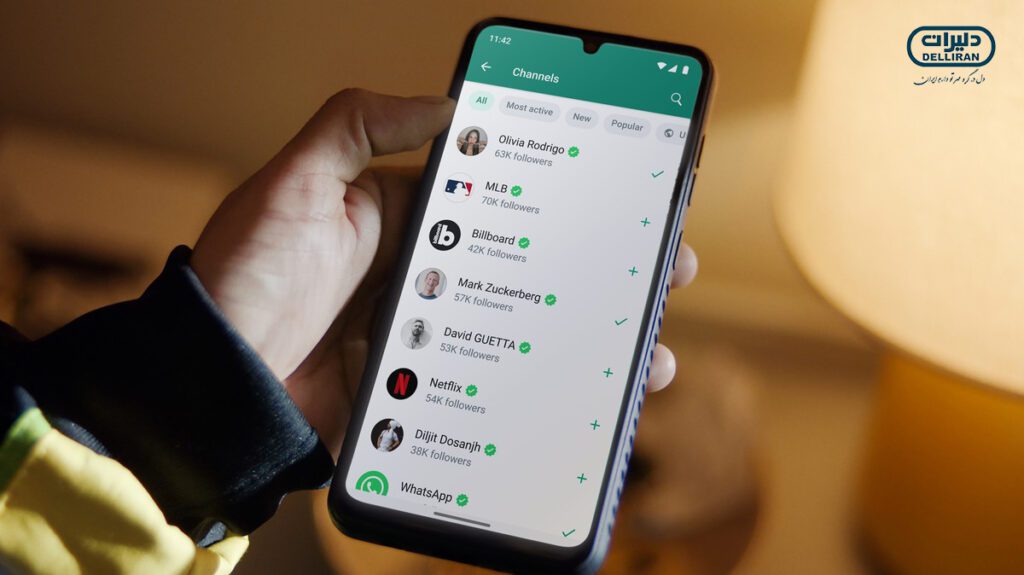
ساخت کانال در واتساپ
ساخت کانال در واتساپ
واتساپ یکی از پرکاربردترین و پرطرفدارترین اپلیکیشنهای پیامرسانی در جهان است که ابتدا در سال 2010 توسط بریان اکتون و جن کوم تأسیس شد و به مرور زمان به یکی از مهمترین ابزارهای ارتباطی مردم تبدیل شد. این اپلیکیشن امکان ارسال پیامهای متنی، تصاویر، ویدئوها، فایلها و حتی تماسهای صوتی و تصویری را به صورت رایگان ارائه میدهد و باعث شده تا میلیاردها نفر از سراسر جهان از واتساپ برای ارتباط با دوستان، خانواده و همکاران خود استفاده کنند.
یکی از ویژگیهای برجسته واتساپ امکان ایجاد کانالها یا گروههای بزرگ برای ارسال پیام به یک تعداد بزرگ از افراد است. ایجاد کانال در واتساپ به کاربران این امکان را میدهد تا محتوای مورد علاقهشان را با دیگران به اشتراک بگذارند، اطلاعات را منتشر کنند یا حتی کسب و کارهای خود را تبلیغ کنند.
استفاده از کانالهای واتساپ میتواند برای افرادی که میخواهند محتوای خود را با تعداد بزرگی از مخاطبان به اشتراک بگذارند یا کسب و کارهایشان را تبلیغ کنند، بسیار مفید باشد. این قابلیت به آنها کمک میکند تا ارتباط بیشتری با مخاطبان خود برقرار کنند و به صورت موثرتری با جامعه ارتباط برقرار کنند. اگر علاقمند به ساخت کانال در واتساپ هستید، پس تا آخر این آموزش همراه ما باشید.
آموزش ساخت کانال در واتساپ
با بروزرسانیهای جدید واتساپ، امکان ایجاد کانالها برای کاربران فراهم شده است. قبلاً، کاربران برای داشتن کانال در واتساپ مجبور به ایجاد گروه و سپس غیرفعال کردن امکان ارسال پیام به اعضا بودند. اما با اضافه شدن این امکان جدید، کاربران میتوانند به راحتی کانال بسازند و از امکانات آن بهرهمند شوند. برای استفاده از این قابلیت جدید، لازم است که برنامه واتساپ را به آخرین نسخه بروزرسانی کرده باشید. در ادامه آموزش ساخت کانال واتساپ در دستگاه اندروید، آیفون و کامپیوتر را توضیح خواهیم داد.
-
ساخت کانال واتساپ در گوشی اندروید
برای ایجاد کانال در واتساپ بر روی گوشیهای اندروید، مراحل زیر را دنبال کنید:
1. باز کردن اپلیکیشن واتساپ روی گوشی خود.
2. وارد تب “Updates” در نوار پایین صفحه شوید.
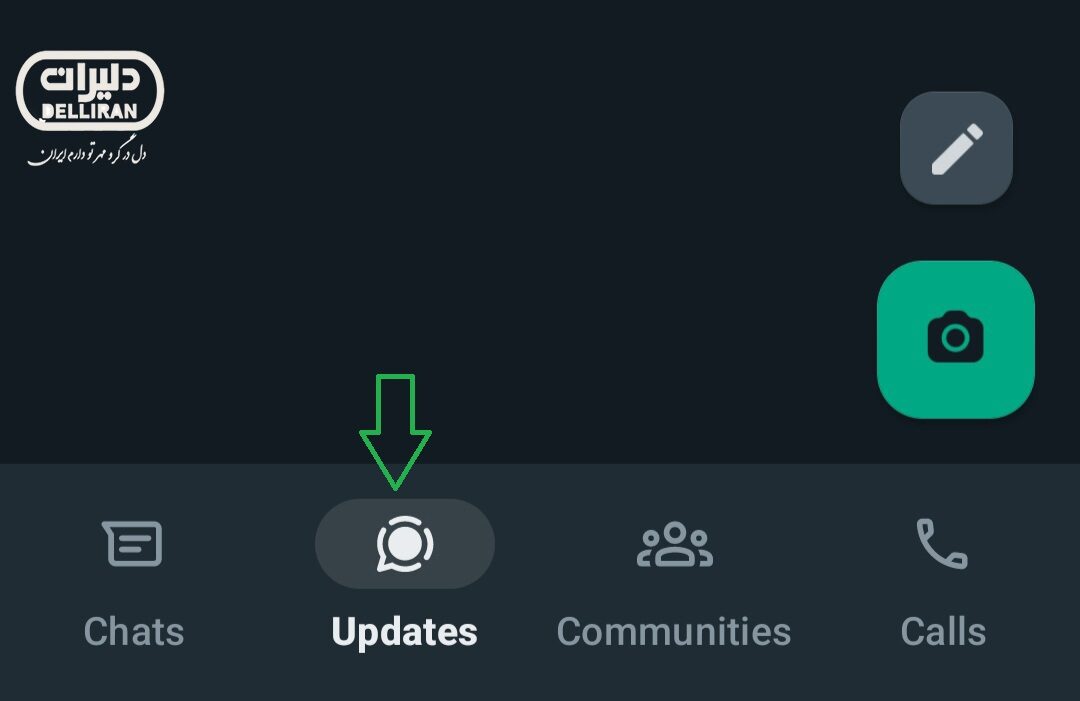
3. حالا روی علامت + کلیک کنید و گزینه Create Channel را انتخاب کنید.
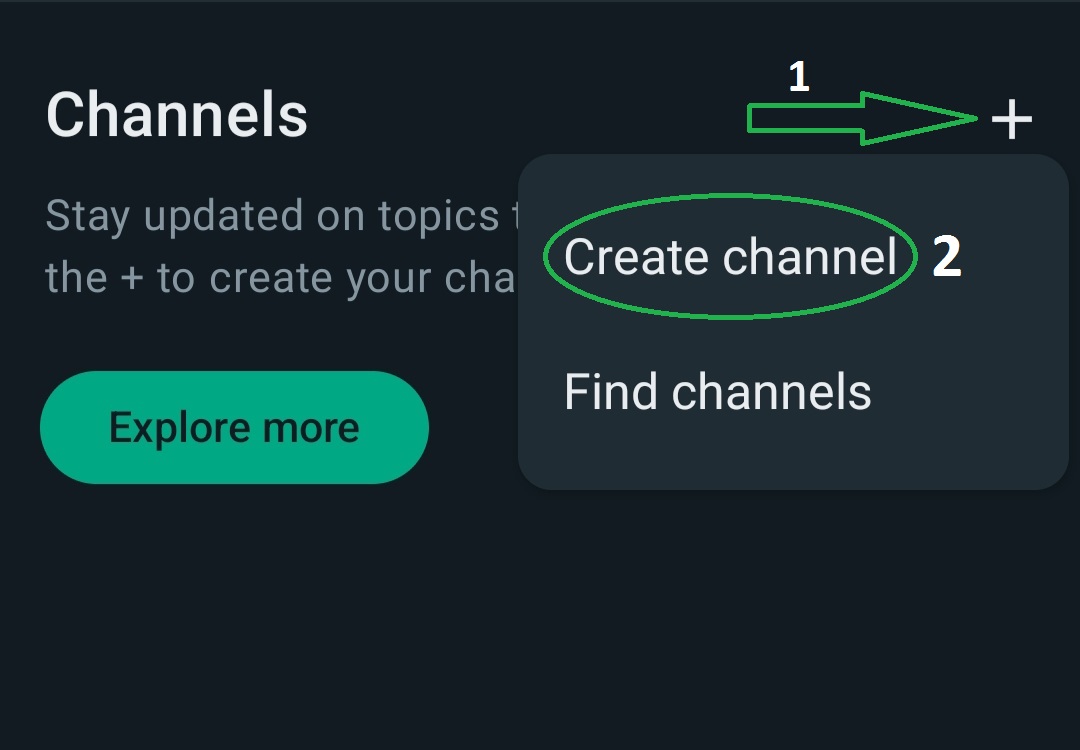
4. روی گزینه “Get Started” ضربه بزنید و دستورالعملها را دنبال کنید.
5. یک نام برای کانال خود انتخاب کنید. در این مرحله میتوانید همچنین یک آیکون اختصاصی و توضیحاتی را برای کانال خود اضافه کنید.
6. در پایان، روی گزینه “” ضربه بزنید.
7. حالا کانال واتساپ شما با موفقیت ایجاد شده است و در دستگاه اندروید شما قابل دسترسی است.
با این مراحل ساده، میتوانید به راحتی کانال موردنظر خود را در واتساپ بسازید و محتوا و اطلاعیههای خود را با دیگران به اشتراک بگذارید.
-
ساخت کانال واتساپ در گوشی آیفون
در این بخش، روش ایجاد کانال در واتساپ برای دستگاههای آیفون را آموزش می دهیم. برای ایجاد کانال در واتساپ آیفون، مراحل زیر را به ترتیب دنبال کنید:
1. در مرحله اول، به تب بهروزرسانی یا “Updates” در پایین صفحه بروید و روی آیکون “+” ضربه بزنید.
2. در مرحله دوم، نحوه ایجاد کانال در واتساپ آیفون، گزینه ایجاد کانال یا “Create Channel” ظاهر میشود. روی آن ضربه بزنید.
3. منوی جدیدی باز میشود که با انتخاب “Get Started” ساخت کانال در واتساپ شروع میشود. در ابتدا قوانین و شرایط واتساپ را بپذیرید. سپس برای کانال خود آیکون و توضیحات دلخواه را انتخاب کنید.
4. با دنبالکردن تمام مراحل، آموزش نحوه ساخت کانال در واتساپ را به پایان برسانید و کانال شما آماده است.
بیشتر بخوانید: فراهم شدن انتقال چت های واتساپ از اندروید به iOS
-
ساخت کانال واتساپ در کامپیوتر
اگر ترجیح میدهید از نسخه وب واتساپ در ویندوز استفاده کنید به جای استفاده از واتساپ در گوشی خود، میتوانید همچنان کانال واتساپ خود را ایجاد کنید. برای ساخت کانال در واتساپ کامپیوتر یا لپتاپ خود، ابتدا باید نسخه تحت وب واتساپ را اجرا کرده و یا آن را بر روی ویندوز خود نصب کنید. با توجه به فیلترینگ واتساپ، لازم است یک نرمافزار یا افزونه تغییر IP را نیز داشته باشید. نحوه ایجاد کانال واتساپ در کامپیوتر بصورت زیر می باشد:
برای ایجاد کانال در واتساپ کامپیوتر، ابتدا وارد اکانت خود شوید و روی گزینه “Create Channel” یا “ایجاد کانال” کلیک کنید. سپس دستورالعملها را دنبال کرده و قوانین و شرایط واتساپ را پذیرفته و روی گزینه “Continue” یا “ادامه” کلیک کنید. در ادامه، یک نام، آیکون اختصاصی و توضیحات دلخواه برای کانال خود انتخاب کنید.
هماکنون کانال شما آماده است و میتوانید موضوعات موردعلاقه خود را با دیگران به اشتراک بگذارید. توجه داشته باشید که نام، آیکون و توضیحات کانال قابل تغییر هستند و شما میتوانید بعداً آنها را ویرایش کنید.
